Cómo copiar contactos de un grupo de WhatsApp
¿Tiene miedo de perder el contacto con los miembros de su grupo en WhatsApp? Guardar cada contacto de un grupo en su teléfono es un proceso que requiere mucho tiempo. Y quizás también sea innecesario, especialmente cuando no tienes una relación personal con ellos.
Pero, ¿qué tal copiar y guardar todos los contactos del grupo de WhatsApp en una hoja de cálculo, todo al mismo tiempo? Después de todo, es posible que los necesite en el futuro.
A continuación, se explica cómo copiar números de contacto de un grupo de WhatsApp a un documento de Excel.
Por qué es posible que desee guardar los contactos del chat grupal en otro lugar
Cuando guarda los contactos de su grupo de WhatsApp en otro lugar que no sea su teléfono, le permite comunicarse con ellos incluso cuando no está conectado.
Tener la capacidad de contactar a los miembros del chat grupal sin conexión es útil por muchas razones. Si su WhatsApp es pirateado o su teléfono es robado, por ejemplo, puede enviar un SMS masivo a los miembros del grupo y hacerles saber que ha perdido el acceso a WhatsApp.
Cómo copiar la Web de contactos de grupo de WhatsApp usando una extensión de Google Chrome
Para copiar sus contactos de chat grupal de WhatsApp a una hoja de cálculo, necesitará usar una computadora.
La primera forma de lograrlo es utilizando una extensión de Google Chrome. Para utilizar esta opción, siga los pasos a continuación.
- Vaya a Google Chrome Web Store. Luego, descargue e instale la extensión Get WhatsApp Group Contacts .
- Después de instalar la extensión, diríjase a WhatsApp Web en su navegador Chrome.
- Escanee el código QR con la cámara de su teléfono para sincronizar y abrir su WhatsApp.
- Seleccione el grupo de WhatsApp del que desea obtener los detalles de contacto de las personas, busque en la esquina superior derecha de la página del grupo y haga clic en Guardar contactos .
- Seleccione Guardar archivo CSV para descargar los números de teléfono en este formato. También puede elegir Copiar al portapapeles y luego pegarlos en una hoja de Excel.
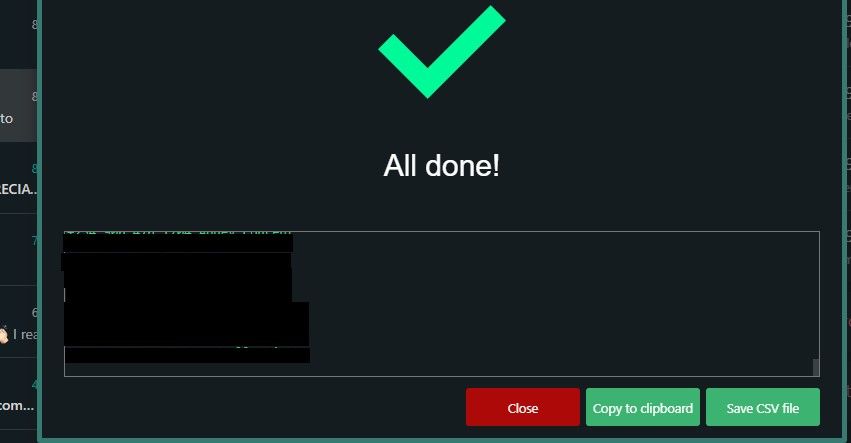
Cómo copiar contactos de grupo de WhatsApp usando Inspect Element
A diferencia de la opción anterior, este método para copiar números de un grupo de WhatsApp a una hoja de cálculo de Excel es más manual. Pero no es demasiado técnico, así que no se preocupe. Puede utilizar cualquier navegador web disponible, siempre que le permita inspeccionar los elementos de un sitio web.
Para obtener los números de teléfono en su grupo de WhatsApp usando Inspect Element en Google Chrome, primero deberá ir a WhatsApp Web en su computadora.
Después de eso, puede seleccionar el grupo del que desea copiar los contactos. Mire hacia la parte superior de la página del grupo (debajo del nombre del grupo), donde verá algunos números de teléfono o contactos enumerados horizontalmente.
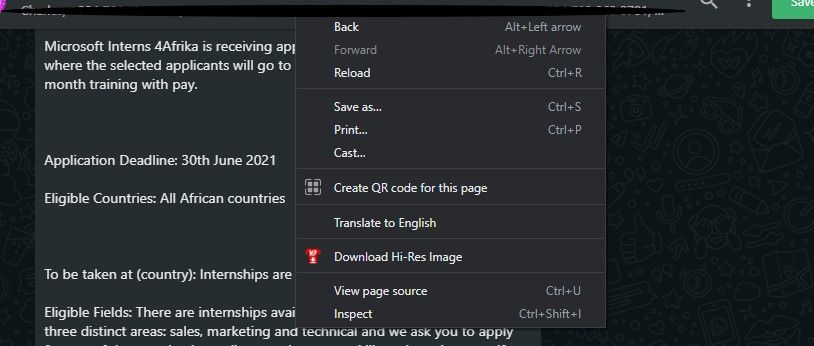
Una vez que haya hecho clic en un contacto, elija Inspeccionar . Verá los números ya resaltados en el menú Elementos ; haga clic derecho en estos y verá una lista de opciones. Elija Copiar> Copiar elemento de los siguientes conjuntos de opciones.
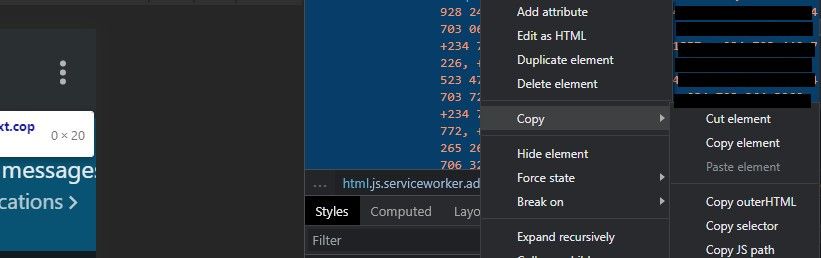
Después de copiar los números, puede pegarlos en una hoja de cálculo.
Para extraer los números de grupo de WhatsApp de Firefox, el proceso es ligeramente diferente al de Google Chrome.
A continuación, verá los pasos sobre cómo copiar los números de grupo de WhatsApp en Firefox.
- Siga el mismo proceso para acceder a WhatsApp Web a través de Google Chrome.
- Seleccione el grupo del que desea copiar los contactos.
- Haga clic con el botón derecho en los contactos enumerados horizontalmente en la parte superior del grupo. Seleccione Inspeccionar (Q) .
- Haga clic con el botón derecho en los textos resaltados en la consola de inspección. Elija Copiar> HTML interno .
- Pegue los contactos copiados en una hoja de Excel.
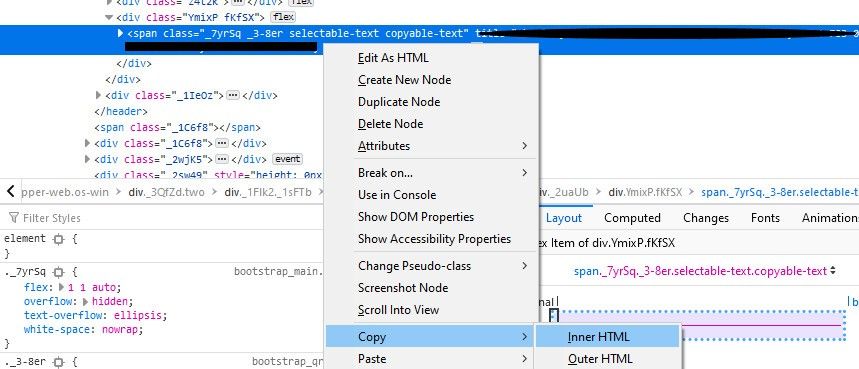
Organizar los números de teléfono en celdas de Excel separadas
Después de copiar los números de teléfono de su grupo de WhatsApp en Excel, notará que no están separados en celdas individuales. Separarlos hará que sea más fácil copiar y pegar números individuales cuando sea necesario.
Para separar números en celdas individuales de Excel, primero deberá seleccionar la columna que contiene los números de teléfono. En la cinta de Excel, haga clic en Datos . Luego, elija Texto a columnas .
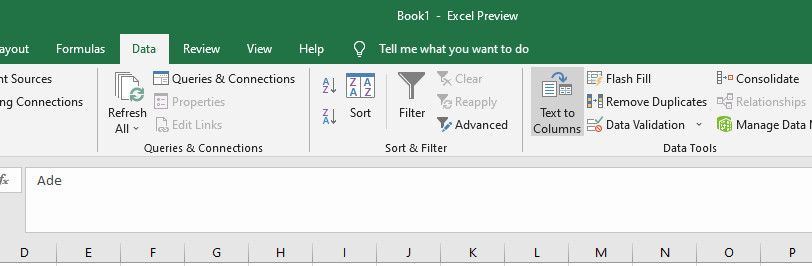
En la siguiente ventana, marque el círculo delimitado . Después de eso, haga clic en Siguiente .
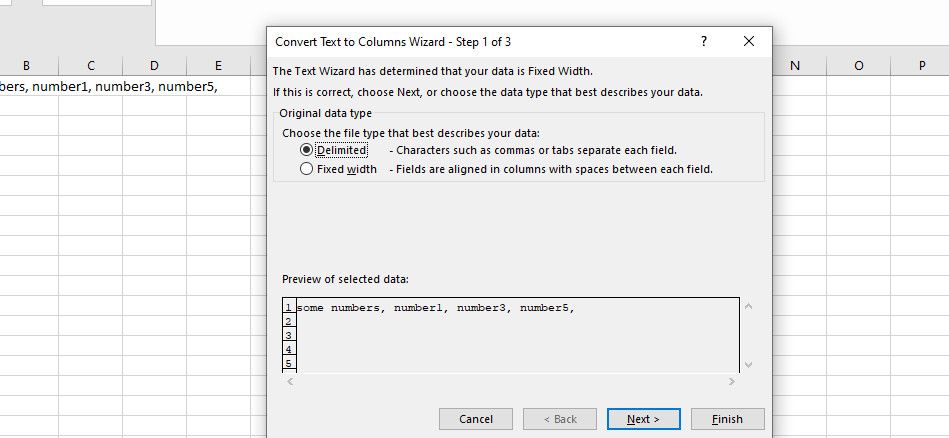
En la siguiente ventana, desmarque la opción Tab . Cuando haya hecho eso, marque la casilla Coma .
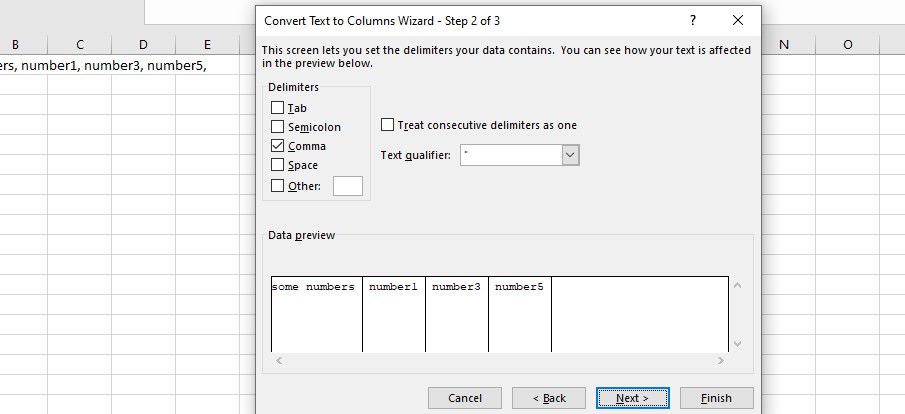
Una vez que haya completado los pasos mencionados anteriormente, haga clic en Siguiente . Luego, elija Finalizar . Los números de teléfono ahora están en celdas separadas en una sola fila. Seleccione toda esa fila y cópiela presionando Ctrl + C en su teclado.
Después de hacer lo anterior, puede abrir una nueva hoja o hacer clic con el botón derecho en cualquier celda dentro de la que ya está abierta. Cualquiera que elija, deberá ir a Pegado especial …> Otras opciones de pegado> Pegado especial ….
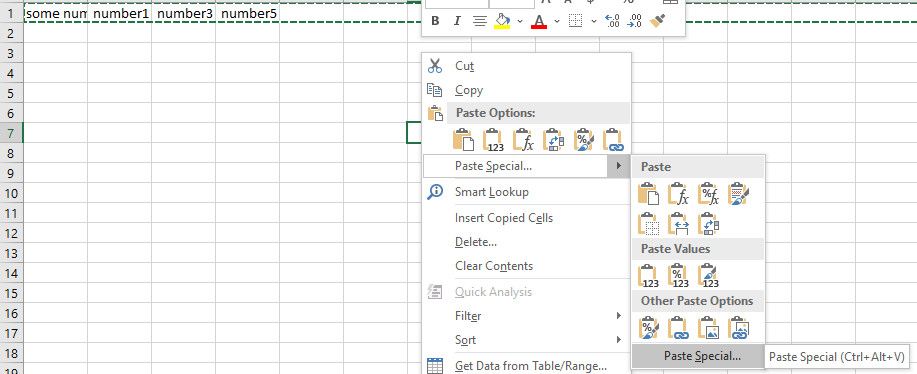
Después de hacer clic en la opción de pegar, haga clic en la casilla de verificación Transponer . Luego, toque Aceptar . Ahora debería ver los números de contacto en una sola columna. Pero donde antes estaban agrupados, ahora cada uno debería tener su propia celda separada.
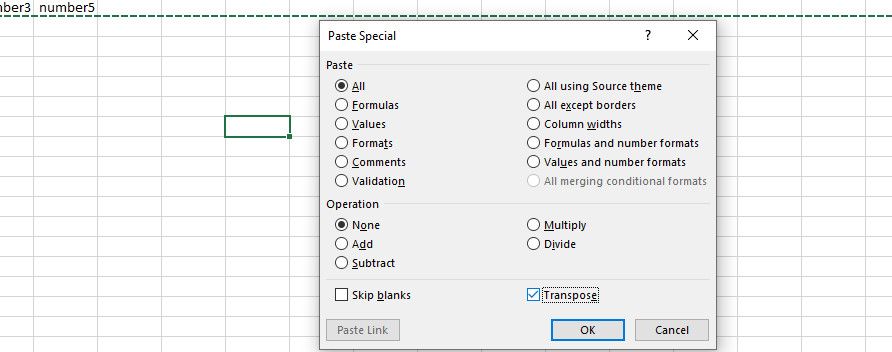
Nota: Si un contacto ya está en su directorio telefónico, verá los nombres con los que lo guardó, y no sus números de teléfono. Sin embargo, aún puede obtener sus números móviles de su directorio telefónico una vez que sepa que están agrupados dentro de Excel.
No pierda el contacto con su grupo de WhatsApp
Incluso si no tiene contacto personal con todos los miembros de su grupo de WhatsApp, perder el contacto con el grupo en su conjunto puede tener efectos perjudiciales. Y aunque es poco probable que suceda lo peor, un poco de preparación en caso de que suceda es una buena idea.
Ahora que sabe cómo copiar números de teléfono de un grupo de WhatsApp, ¿por qué no intentarlo? Si lo hace, podría ahorrarle tiempo y su reputación en el futuro.
